问:wan口有ip地址但是上不了网怎么办?路由器设置完成后,在WAN口状态选项中发现WAN口已获取IP地址,但仍然无法访问互联网。这种情况可能由哪些原因造成?又该如何解决呢?
答:当路由器设置完毕后,WAN口虽然成功获取了IP地址,但依旧无法上网,这可能是由于以下几种因素导致的,包括但不限于电脑的IP地址配置、网线质量、路由器的相关设置以及宽带线路本身等。针对这些潜在问题,我们需要逐步排查并解决问题。
 wan口有ip地址
wan口有ip地址
一、确认电脑IP地址设置是否正确
1、在使用路由器连接网络时,确保电脑的本地连接(即以太网)和无线网络连接中的IP地址及DNS都设为自动获取(动态IP)模式,这样才能保证正常上网。若不清楚具体操作步骤,可参考相关教程:
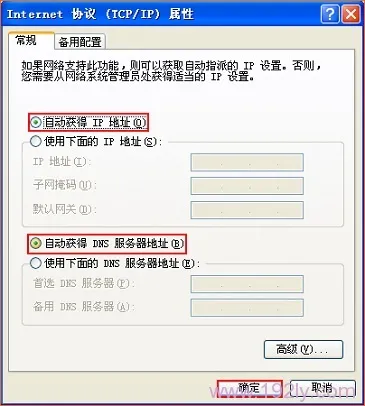 将电脑IP地址设置为自动获取
将电脑IP地址设置为自动获取
2、即便已将IP和DNS设置为自动获取,仍无法上网的情况下,可以尝试先禁用再重新启用“本地连接”。具体操作为右键点击“本地连接”,选择“禁用”,随后再次右键点击并选择“启用”。
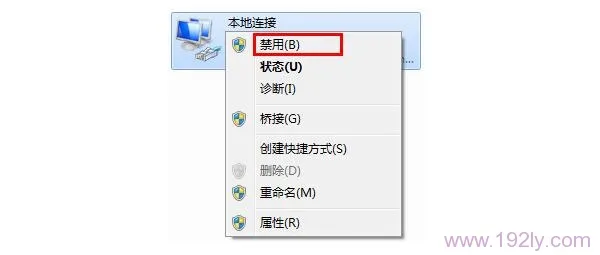 先禁用本地连接
先禁用本地连接
二、检查网线是否存在故障
用于连接电脑与路由器的网线如果有损坏,会导致电脑无法上网。因此,请仔细检查该网线是否存在问题,必要时更换一条新的网线重新连接路由器与电脑。
 检查、更换网线
检查、更换网线
三、排查路由器设置不当
某些路由器的功能如“家长控制”、“上网控制”(部分型号称为“防火墙”)或“MAC地址过滤”等,可能会限制设备的上网权限。如果这些功能被意外启用且配置不当,就可能导致无法上网的现象。建议暂时关闭上述功能以排除干扰。
1、关闭“家长控制”功能:登录路由器管理页面,找到“家长控制”选项,选择“不启用”,然后点击“保存”按钮。
 关闭路由器上的“家长控制”功能
关闭路由器上的“家长控制”功能
2、关闭“上网控制”功能:进入“安全设置”下的“上网控制”,取消勾选“开启上网控制”,最后点击“保存”按钮。
 关闭路由器上的“上网控制”功能
关闭路由器上的“上网控制”功能
3、关闭“MAC地址过滤”功能:进入“无线设置”中的“无线MAC地址过滤”,将“MAC地址过滤功能”设为“关闭”。
 关闭路由器上的“MAC地址过滤”功能
关闭路由器上的“MAC地址过滤”功能
四、检查浏览器设置是否异常
1、禁用拨号连接:
打开IE浏览器,依次点击“工具”->“Internet选项”->选择“连接”选项卡,然后选择“从不进行拨号连接”。
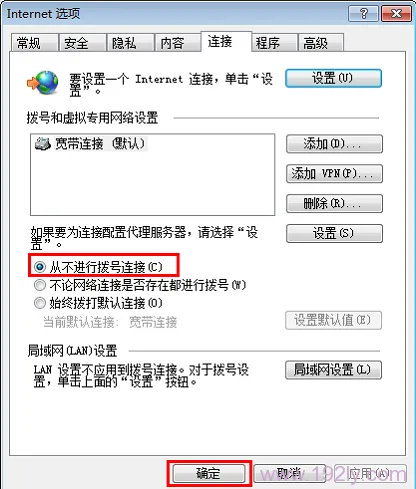 禁用浏览器中的拨号连接
禁用浏览器中的拨号连接
2、禁用网络代理:
继续点击“工具”->“Internet选项”->选择“连接”选项卡,再点击“局域网设置”,确保所有选项均未勾选,然后点击“确定”。返回至“Internet选项”对话框后,再次点击“确定”。
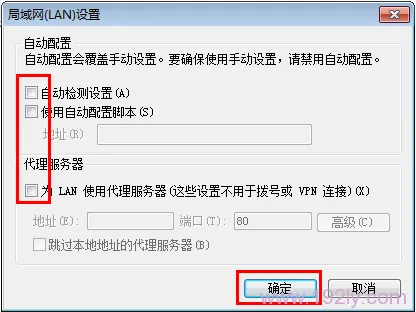 禁用代理
禁用代理
五、尝试更换浏览器或设备
可以尝试更换其他浏览器进行测试,若更换浏览器后依然无法上网,则可以尝试用另一台电脑进行同样的测试,看看其他设备是否能够正常上网。
 换浏览器
换浏览器
六、检查宽带服务状况
断开路由器直接将宽带连接到电脑上,并尝试通过电脑拨号上网。如果电脑拨号成功但仍无法上网,则可能是宽带服务存在问题,此时应联系您的宽带服务提供商寻求帮助。







 陕公网安备41159202000202号
陕公网安备41159202000202号